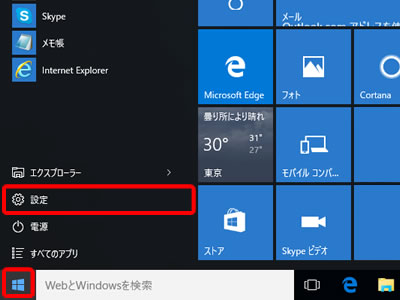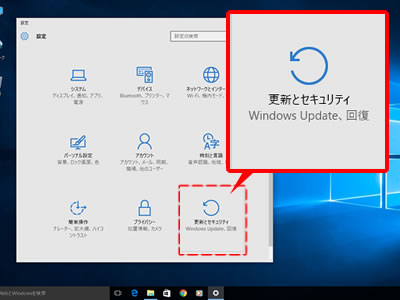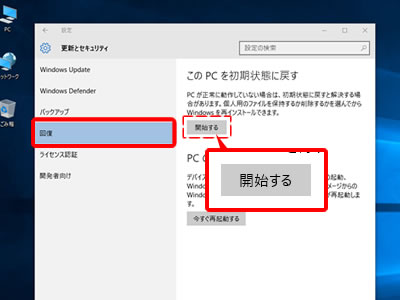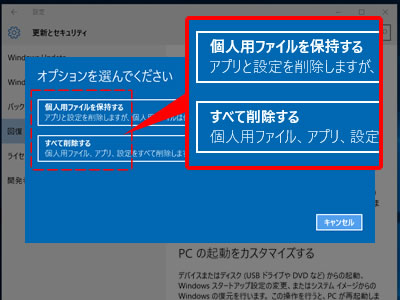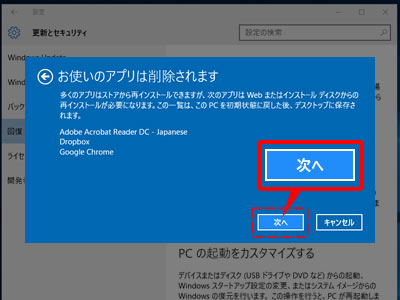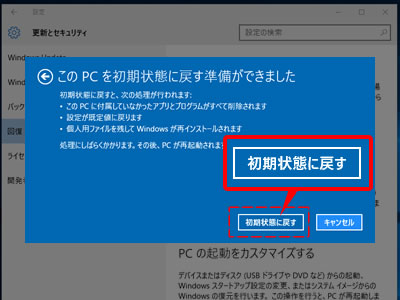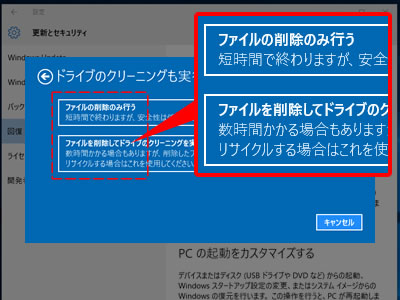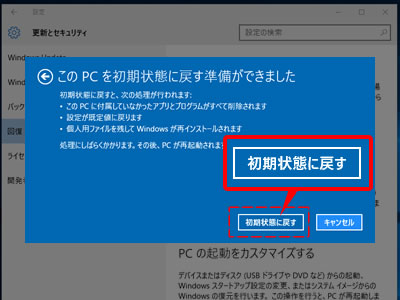Win10サポート終了間近! Win11対応の8世代以上PCも激安!
Windows10が起動する状態でのリカバリ方法を紹介しております。
このページでは、Windows10が起動する状態でのリカバリ方法を紹介しております。
1. リカバリを開始します。
中古パソコンの電源を入れて下さい
※リカバリを行っている途中で電源が切れた場合、故障することがございますので、ノートパソコンの場合は必ず電源ケーブルを接続の上、ご使用ください。
次に、画面左下の「Windowsメニュー」アイコンをクリックし、表示されたメニューから「設定」を選択しクリックして下さい。
2. 更新とセキュリティを選択します。
表示された設定画面の中から、画面右下の「更新とセキュリティ」をクリックしてください。
3. 初期状態に戻す作業を開始します。
表示された「更新とセキュリティ」画面左列の「回復」を選択し、右列上部の「このPCを初期状態に戻す」欄の「開始する」をクリックします。
4.
オプションを選択します。
「個人用ファイルを保持する」または
「すべて削除する」のうちどちらか一方を選択し、クリックして下さい。
※ウィルス感染が原因でリカバリを実行する場合は必ず
「すべて削除する」をクリックして下さい。
「個人用ファイルを保持する」にて保持対象となるのは
「ユーザーフォルダ内の「ドキュメント」「ピクチャ」「デスクトップ」のデータとなります。
以降の手順は選択内容によって異なります。
「個人用ファイルを保持する」を選択した方は手順5-1.へ
「すべて削除する」を選択した方は手順6-1.へ
5-1. 削除されるプログラムを確認します。
以下、手順4.にて「個人用ファイルを保持する」を選択した方の手順です。
「お使いのアプリは削除されます」画面で削除されるプログラムを確認し、「次へ」をクリックして下さい。
※削除されるプログラム(ソフトウェア、アプリケーションなど)の一覧が表示されます。リカバリ後に再インストールが必要となりますので必ずご確認下さい。
5-2. 初期状態に戻します。
「このPCを初期状態に戻す準備ができました」画面の右下部分、左側の「初期状態に戻す」をクリックして下さい。
手順4.にて「個人用ファイルを保持する」を選択した方のリカバリ手順はこれで終了です。
6-1. 削除されるプログラムを確認します。
以下、手順4.にて「すべて削除する」を選択した方の手順です。
「ドライブのクリーニングも実行しますか?」画面が表示されますので、「ファイルの削除のみ行う」または「ファイルを削除してドライブのクリーニングを実行する」のどちらかを選択し、クリックして下さい。
●ファイルの削除のみ行う
比較的短時間でリカバリが終了します。リカバリ後もパソコンを使用する場合はこちらのメニューをお選びください。
ただし、削除したファイルは復元しやすい状態となりますので、パソコンをリサイクルまたは処分する場合は、次の「ファイルを削除してドライブのクリーニングを実行する」をお選びください。
●ファイルを削除してドライブのクリーニングを実行する
リカバリを終了するまでに数時間かかる場合がございます。
ただし、削除したファイルは復元されにくくなりますので、パソコンをリサイクルまたは処分する場合はこちらのメニューをお選びください。
6-2. 初期状態に戻します。
「このPCを初期状態に戻す準備ができました」画面の右下部分、左側の「初期状態に戻す」をクリックして下さい。
手順4.にて「すべて削除する」を選択した方のリカバリ手順はこれで終了です。
このページの上に戻る